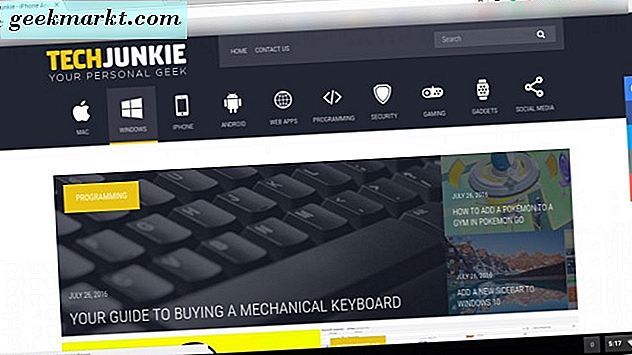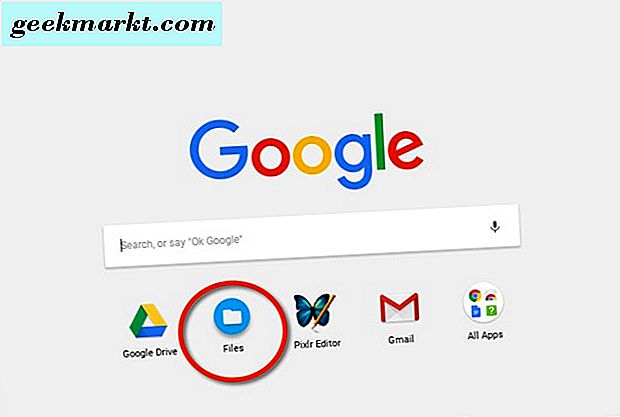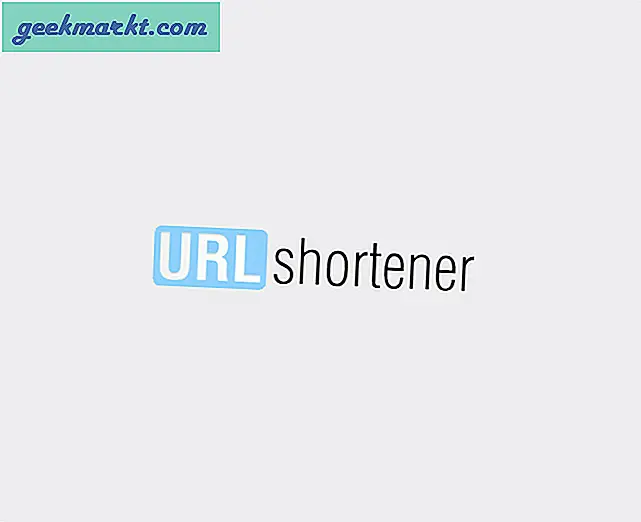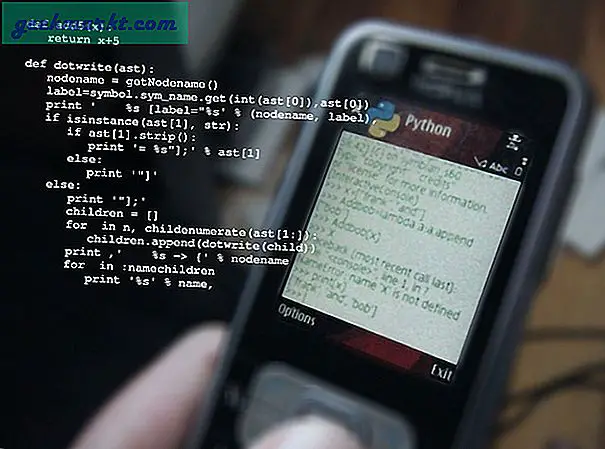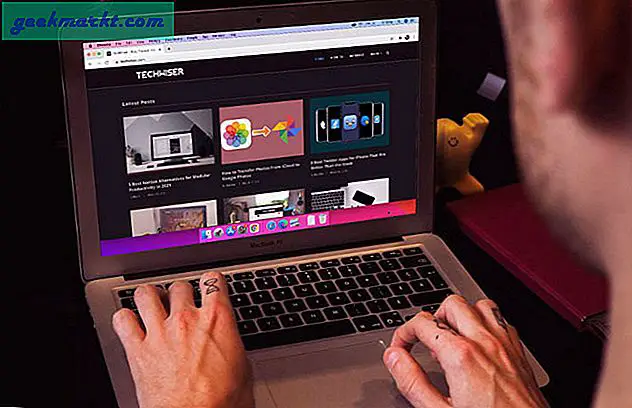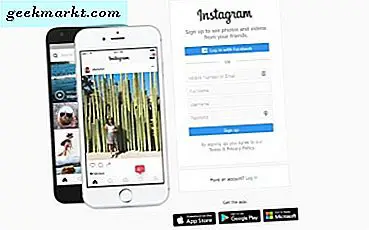ถ้าคุณยังใหม่กับการใช้ Chromebook คุณจะต้องการทราบข้อมูลเบื้องต้น การถ่ายภาพหน้าจอบน Chromebook เป็นเรื่องง่าย เราเชื่อว่านี่เป็นหนึ่งในสิ่งที่คุณควรรู้วิธีดำเนินการเนื่องจากหน้าจอใช้งานได้หลายเหตุผล
การลงมือทำตามขั้นตอนต่อไปนี้เป็นวิธีที่ดีที่สุดในการถ่ายภาพหน้าจอใน Chromebook ของคุณ
เต็มจอ
เมื่อคุณต้องทำภาพหน้าจอทั้งหมดของ Chromebook คุณจะทำดังนี้
- กดปุ่ม Ctrl +
 ปุ่มสวิทช์หน้าต่างบนแป้นพิมพ์ของ Chromebook
ปุ่มสวิทช์หน้าต่างบนแป้นพิมพ์ของ Chromebook 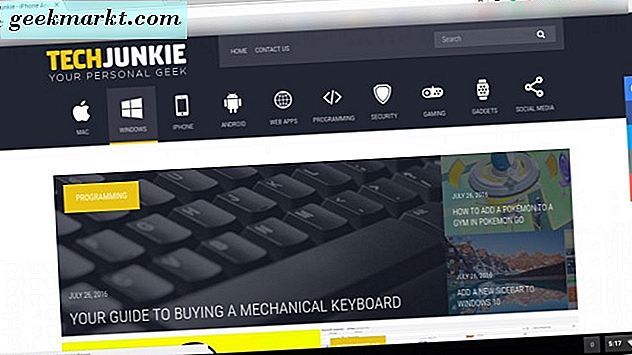
จากนั้นในมุมขวาล่างของหน้าจอ Chromebook คุณจะเห็นการแจ้งเตือนที่บอกให้ทราบว่าคุณได้ถ่ายภาพหน้าจอแล้วและคุณสามารถเลือกบันทึกไว้ในคลิปบอร์ดของ Chromebook ได้หากต้องการหรือคลิกที่ปุ่ม การแจ้งเตือนเพื่อเปิดตำแหน่งที่บันทึกภาพหน้าจอทันที 
ไม่เช่นนั้นคุณจะกด "Ctrl + v" บนแป้นพิมพ์เมื่อต้องการวางภาพหน้าจอหากคุณได้คัดลอกไปยังคลิปบอร์ดของ Chromebook โปรดทราบว่าภาพหน้าจอจะถูกบันทึกลงในโฟลเดอร์ "ดาวน์โหลด" ของ Chromebook โดยตรง
เพื่อไปที่โฟลเดอร์ Downloads ใน Chromebook ของคุณ:
- คลิกที่ Launcher (ไอคอนแว่นขยายที่มุมล่างซ้าย)

- เมื่อ Google Window เปิดขึ้นให้คลิกที่โฟลเดอร์ Files ซึ่งจะนำคุณไปยังตำแหน่งที่คุณสามารถเข้าถึงไฟล์ที่ดาวน์โหลดได้
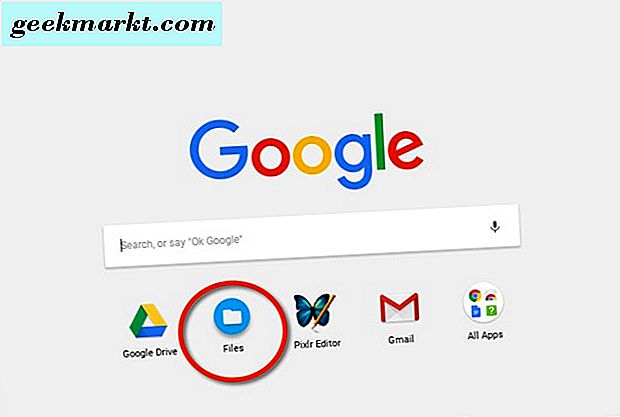
หน้าจอบางส่วน
หากต้องการเพียงส่วนหนึ่งของหน้าจอที่จับภาพคุณจะต้องใช้ภาพหน้าจอบางส่วนเช่นนี้:
- กด Ctrl + Shift +
 ปุ่มสวิทช์ Windows บนแป้นพิมพ์ของ Chromebook
ปุ่มสวิทช์ Windows บนแป้นพิมพ์ของ Chromebook - สัญลักษณ์ crosshair จะปรากฏขึ้นบนหน้าจอของคุณและคุณจะเลือกพื้นที่ของหน้าจอที่คุณต้องการให้ภาพหน้าจอ

อีกครั้งคุณจะเห็นการแจ้งเตือนเหมือนเดิมที่มุมล่างขวามือของหน้าจอ Chromebook
กำลังแก้ไขรูปภาพ
Chromebook มีแอปพลิเคชันแก้ไขภาพอยู่แล้ว เมื่อคุณเปิดภาพหน้าจอหรือภาพอื่นใน Chromebook แล้วคุณจะเห็นไอคอน "แก้ไข" "พิมพ์" "ถังขยะ" "ย่อ" และ "สไลด์โชว์" ที่มุมขวาบน สวยด้วยตัวเองอธิบาย 
คลิกที่ไอคอนดินสอหากต้องการแก้ไขภาพหน้าจอต่อ จากตรงนั้นคุณสามารถเลือก "แก้ไขอัตโนมัติ" "ครอบตัด" "ความสว่าง" และ "หมุน" ภาพไปทางขวาหรือซ้าย ไม่ใช่ทางเลือกที่สมบูรณ์แบบ
Chrome Web Store มีแอปและส่วนขยายบางอย่างที่คุณสามารถดาวน์โหลดได้เพื่อปรับแต่งเพิ่มเติม ภายใต้การแนะนำของผู้ใช้เรากำลังทดสอบโปรแกรมแก้ไข Pixlr ฟรีจาก Chrome เว็บสโตร์ เป็นเวอร์ชันฟรีของ Photoshop 2.0
แจ้งให้เราทราบหากคุณเคยได้ยินหรือทราบเกี่ยวกับเครื่องมือและแอปพลิเคชันการแก้ไขรูปภาพหรือภาพหน้าจอ Chromebook ที่น่ากลัวอื่น ๆ

 ปุ่มสวิทช์หน้าต่างบนแป้นพิมพ์ของ Chromebook
ปุ่มสวิทช์หน้าต่างบนแป้นพิมพ์ของ Chromebook